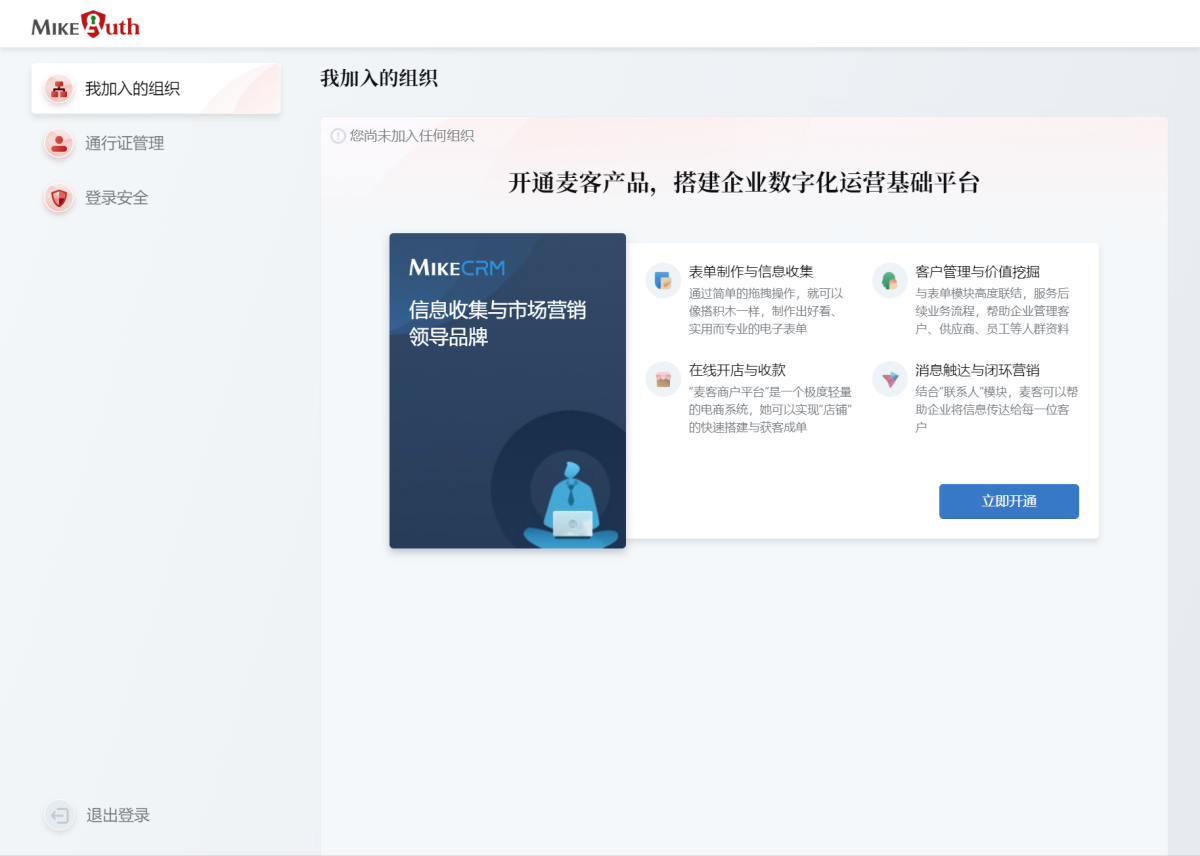无论是否注册了麦客CRM,您都可以快速开通MikeTouch服务。您可以在不同站点/客户端中,快速完成MikeTouch开通;小编推荐前两种方法,方便在开通服务后,完成订阅和反馈设置,实时接收MikeTouch反馈提醒~
欢迎扫码关注MikeTouch微信公众号,获取最新开发进度和业务动态~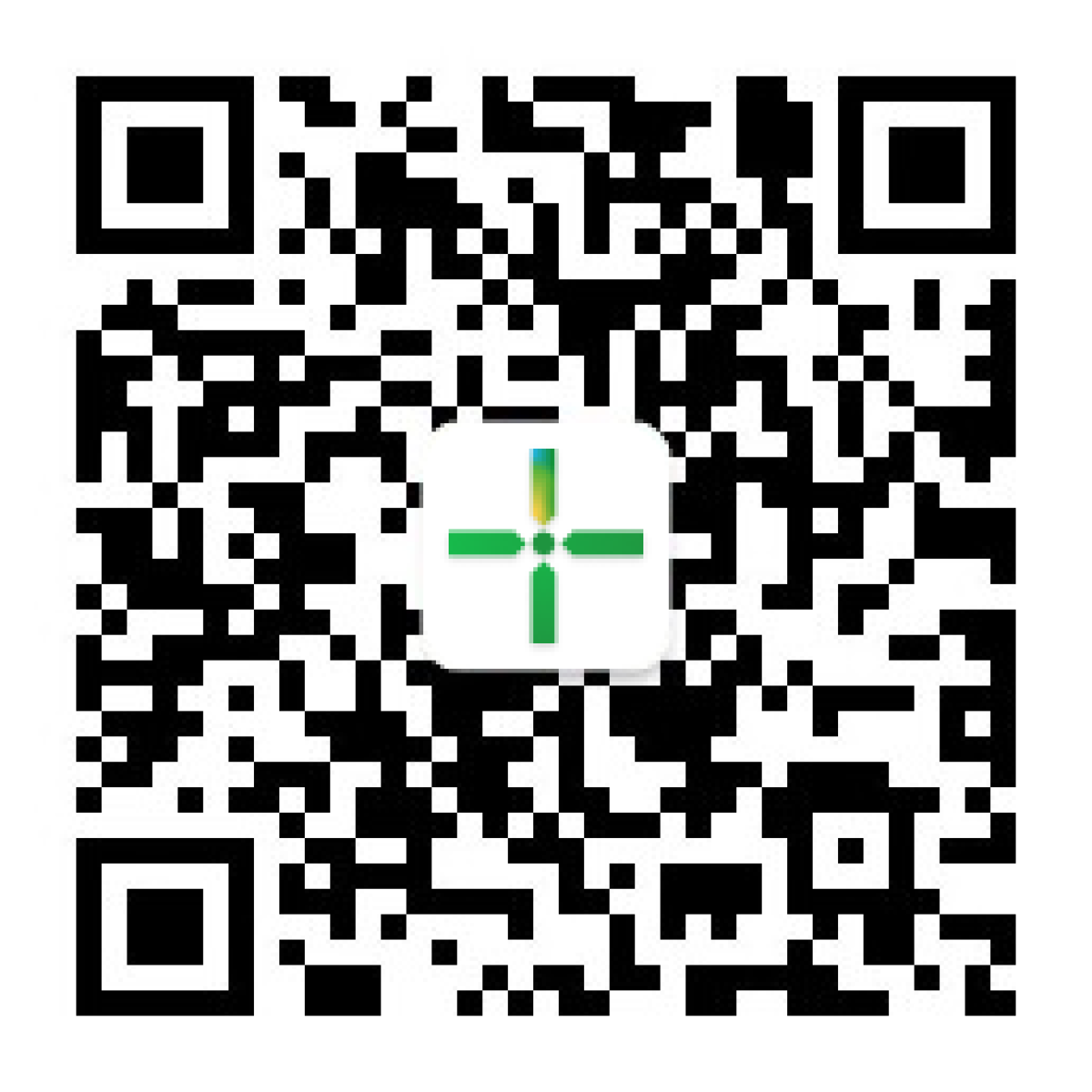
方法一:快速开通MikeTouch
①展开头像下拉弹窗
登录进入麦客CRM后,点击右上角的个人账户头像,会出现如下图所示的账户信息相关的下拉弹窗。点击右上方的“开通MikeTouch”按钮,会出现MikeTouch的开通操作窗口。
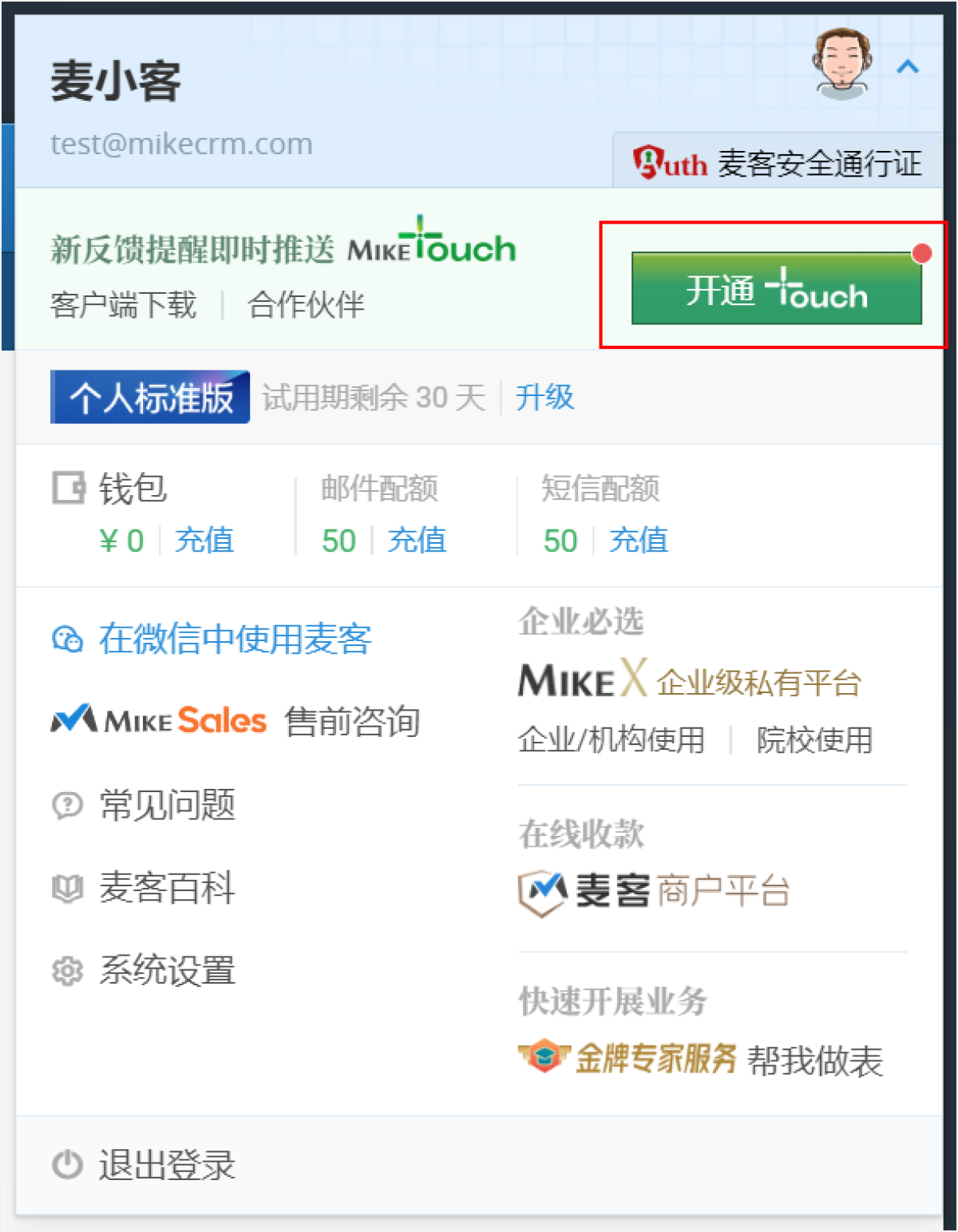
②创建Touch ID
在输入框中填入您的MikeTouch ID后,点击“确认并开通”,进入下一步。
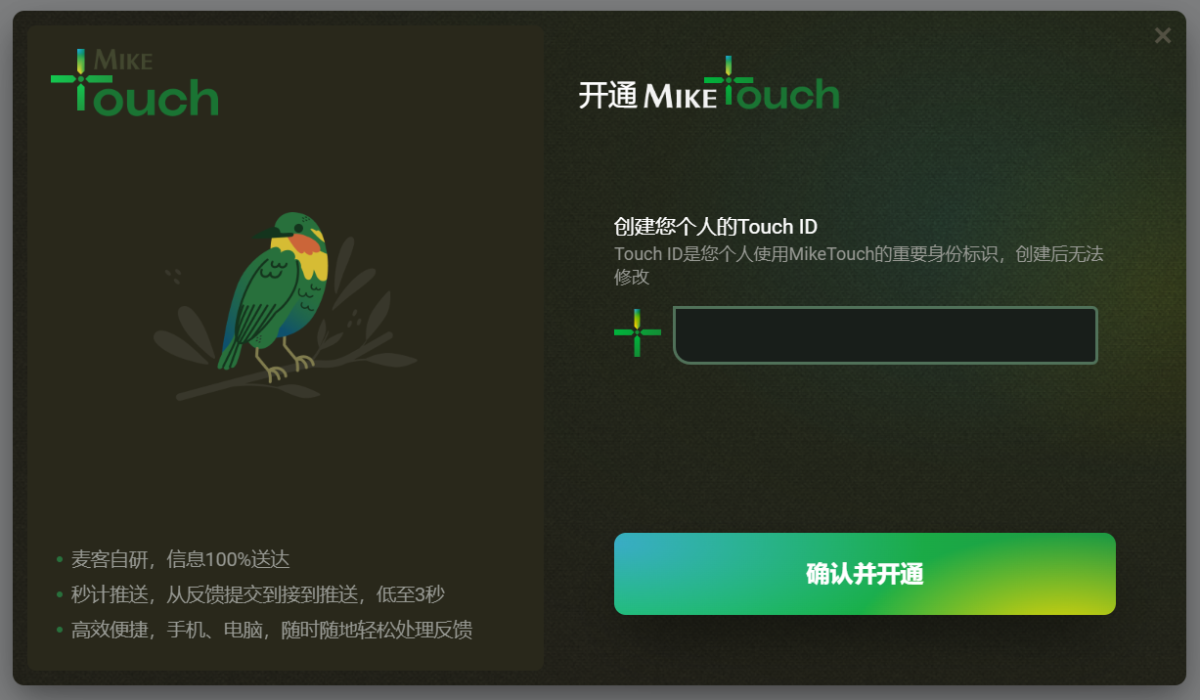
Touch ID是您个人使用MikeTouch的重要身份标识,不能与他人重复。Touch ID支持输入中文、英文、数字和常见字符,创建后无法修改,请慎重选择。
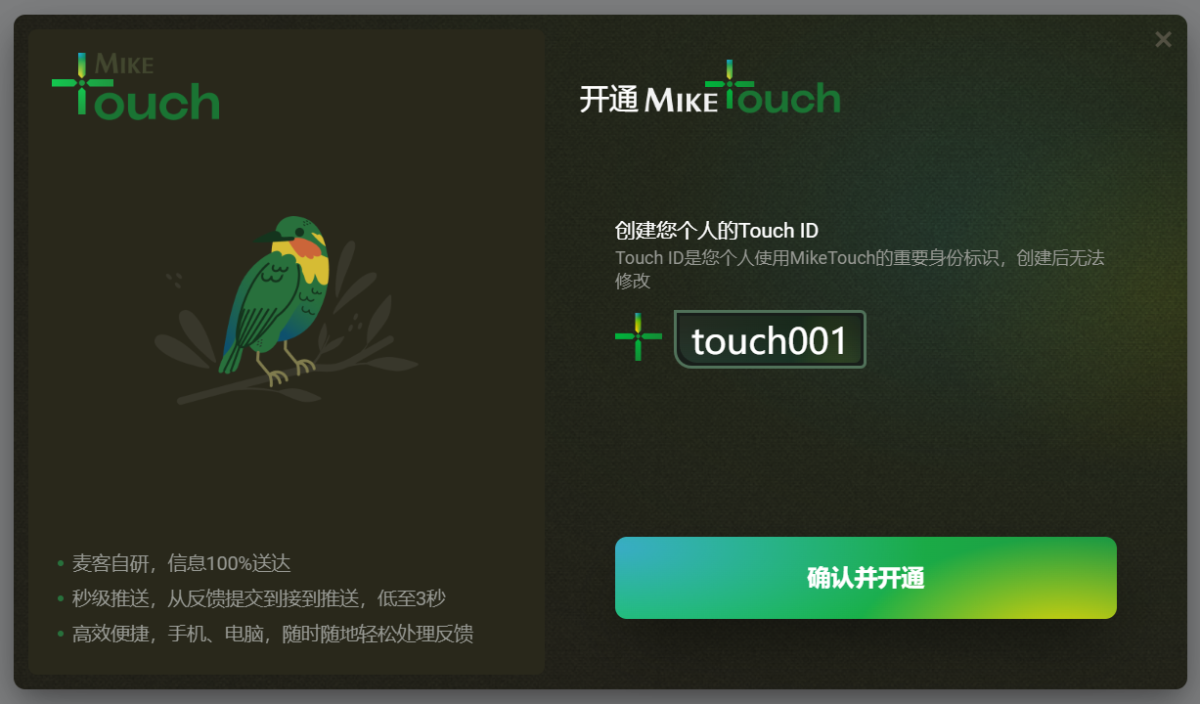
③订阅MikeCRM服务
MikeTouch的消息推送服务采用订阅制,只有当您主动订阅了信息提供方,其推送的信息才会触达至您。
在这里,MikeCRM中国#业务消息,就是为您提供MikeCRM站内消息推送的第一个消息频道。点击“确认订阅”,完成开通流程。
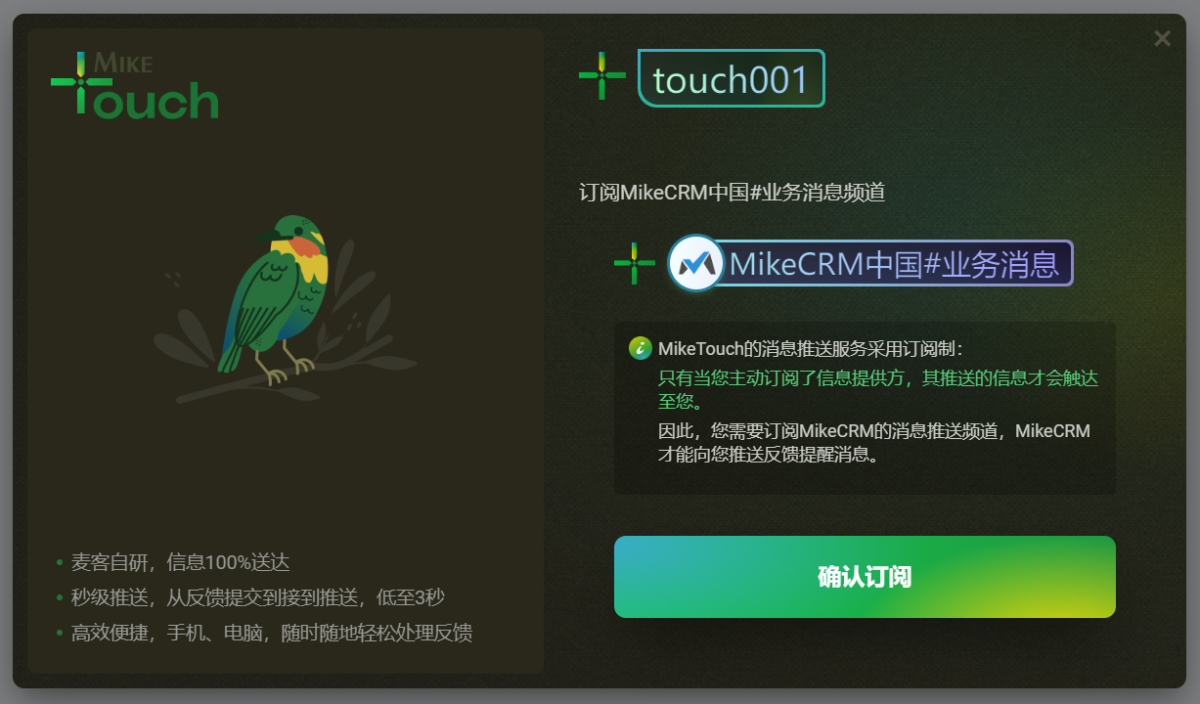
④开通成功
恭喜您,成功开通MikeTouch服务!
后面,您就可以下载客户端开始使用了(使用方法介绍)。如果需要接收表单反馈提醒,还需要前往对应表单的“全局设置”处,勾选开启MikeTouch的“有新反馈通知我”设置哟~
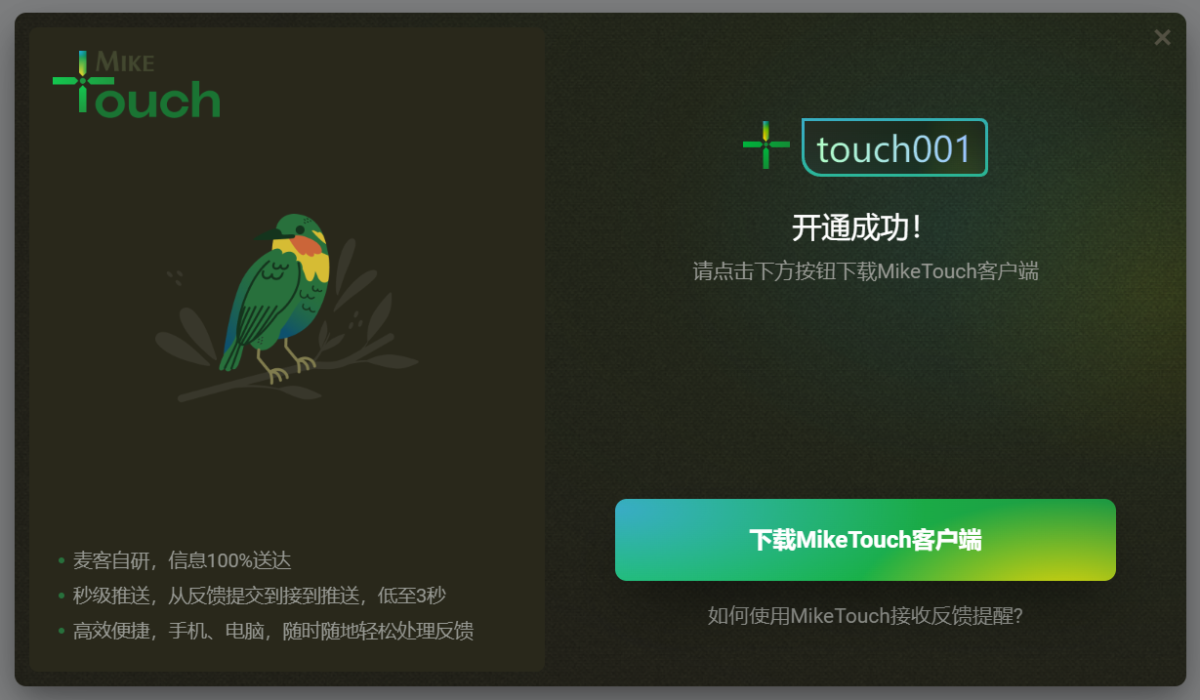
方法二:编辑表单时开通
登录进入麦客CRM账号后,您还可以直接在创建/编辑表单时,开通MikeTouch服务。
①进入表单【全局设置】
在“专家”模式下创建/编辑表单,进入表单的“全局设置”环节,就可以看到“MikeTouch反馈提醒”的设置功能了。点击按钮,进入下一步。
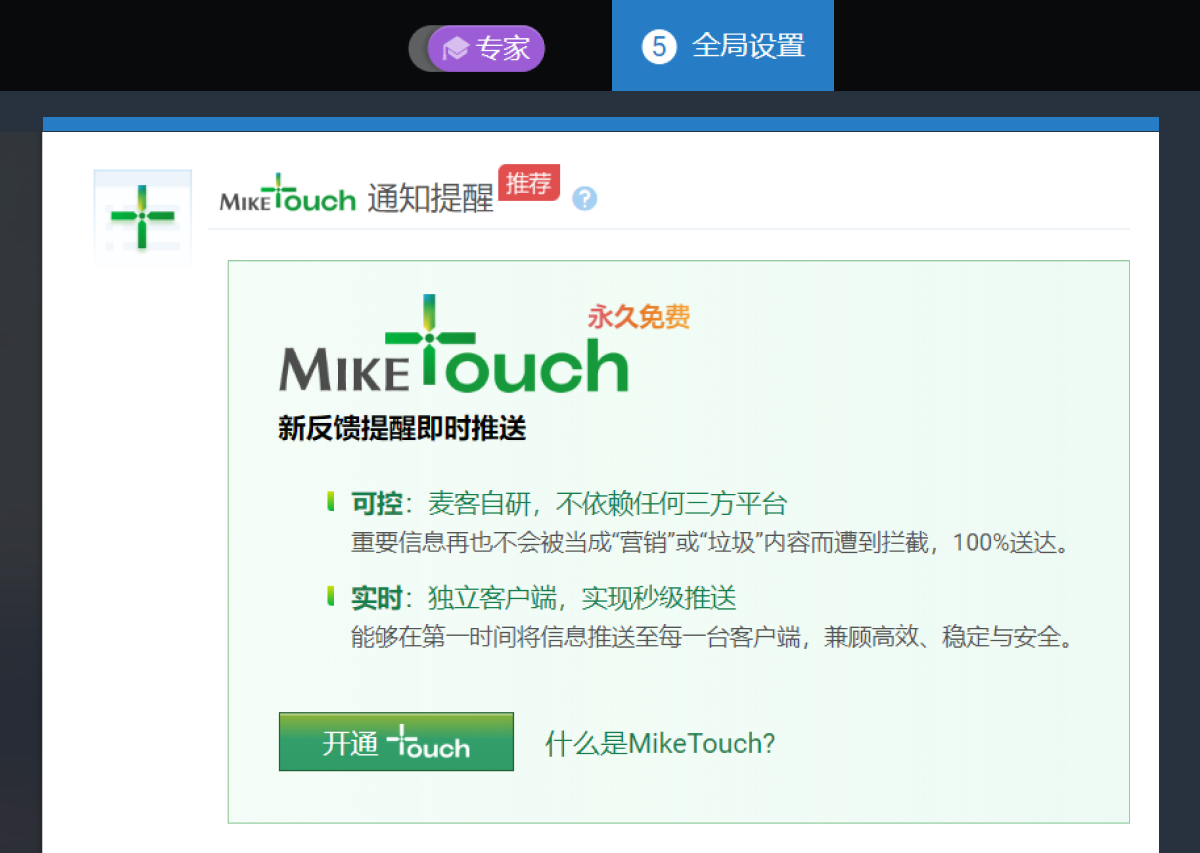
②创建Touch ID
在输入框中填入您的MikeTouch ID后,点击“确认并开通”,进入下一步。
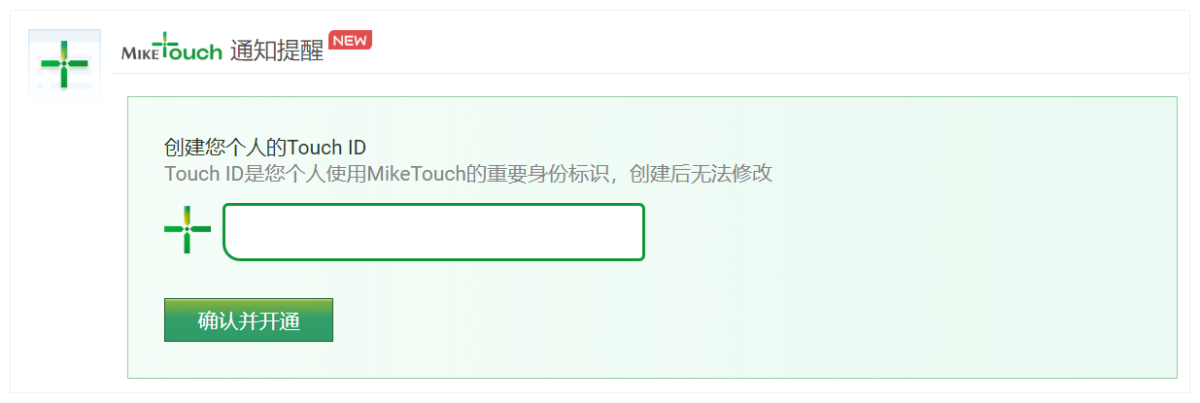
Touch ID是您个人使用MikeTouch的重要身份标识,不能与他人重复。Touch ID支持输入中文、英文、数字和常见字符,创建后无法修改,请慎重选择。
③订阅MikeCRM服务
MikeTouch的消息推送服务采用订阅制,只有当您主动订阅了信息提供方,其推送的信息才会触达至您。
在这里,MikeCRM中国#业务消息,就是为您提供MikeCRM站内消息推送的第一个消息频道。点击“确认订阅”,完成开通流程。
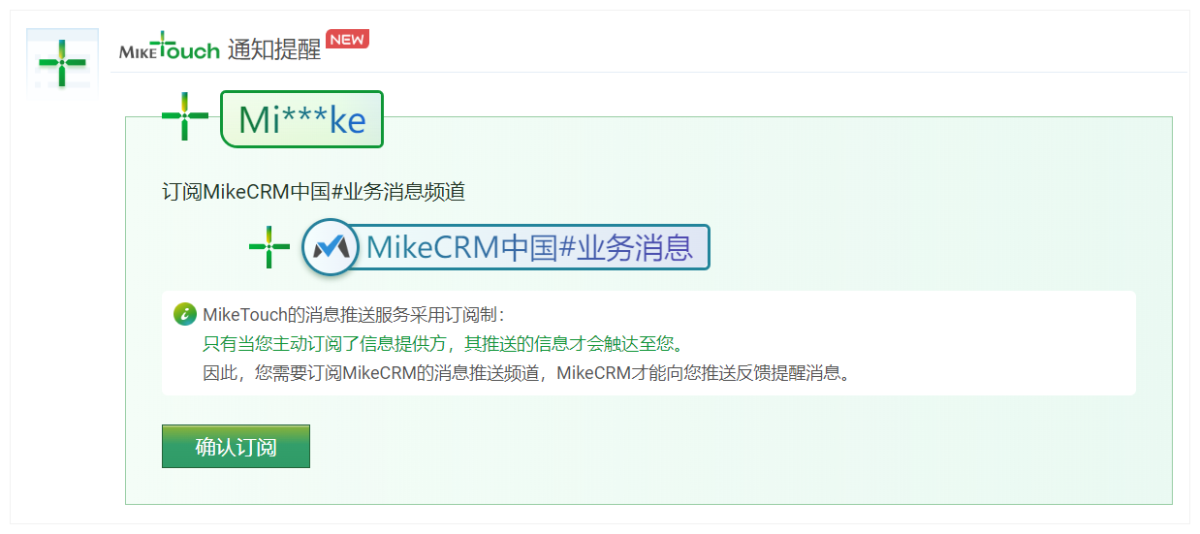
④开通成功
恭喜您,成功开通MikeTouch服务!后面,您就可以下载客户端开始使用了。

欢迎扫码安装MikeTouch手机客户端APP,随时随地掌控消息动态~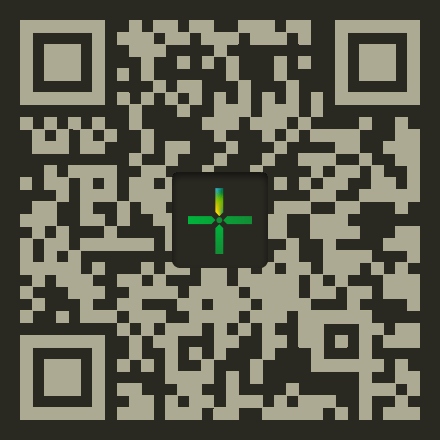
⑤开启反馈提醒
如果您需要接收当前表单的反馈提醒,在开通完成后,可以点击上图中按钮右侧的文字链接“已下载客户端,开始使用”,或者刷新页面,重新进入表单的“全局设置”;勾选MikeTuch的“有新反馈通知我”,就能接收反馈推送啦~
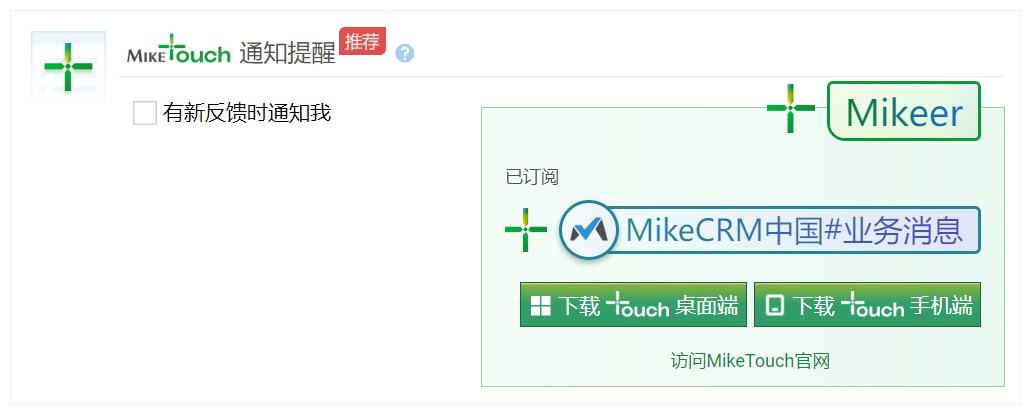
方法三:在MikeAuth中开通
MikeAuth是麦客系列产品的账户通行证,可以集中管理账户开立相关的各种事宜。
①进入MikeAuth
您可以直接凭账号密码访问MikeAuth官网(mikeauth.com)登录,也可以在登录MikeCRM后,点击展开右上角的头像,点击头像下的“麦客安全通行证”,自动跳转进入MikeAuth。
![]()
②进入通行证管理
点击左侧导航的“通行证管理”,可以看到当前通行证的一些基本账户信息;MikeTouch相关信息位于最上方,点击“开通MikeTouch”按钮,进入下一步。
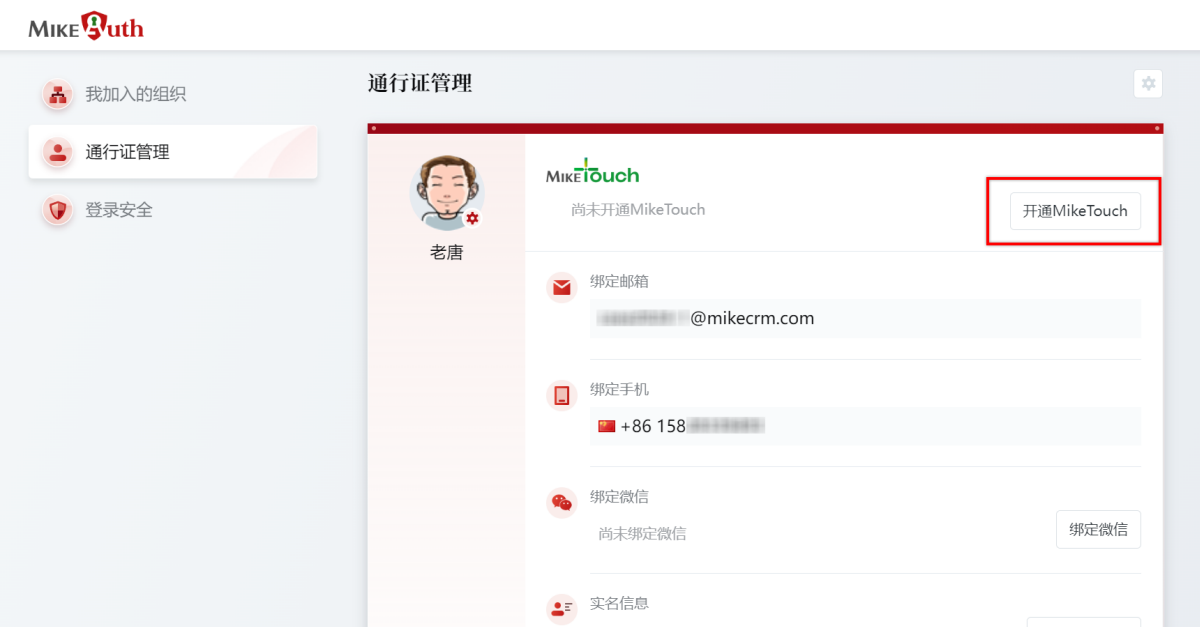
③设置Touch ID
在出现的开通弹窗中,设置您的Touch ID。设置完成后,点击下方“立即开通”,进入下一步。
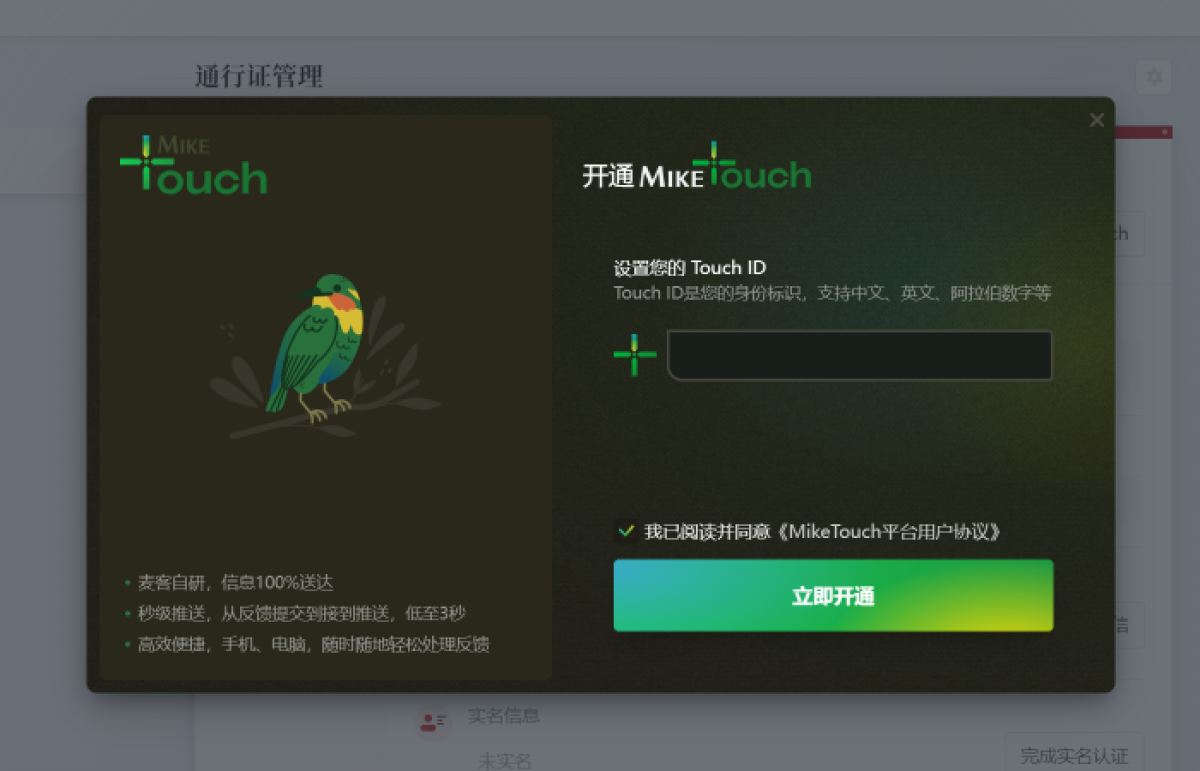
Touch ID是您个人使用MikeTouch的重要身份标识,不能与他人重复。Touch ID支持输入中文、英文、数字和常见字符,创建后无法修改,请慎重选择。
④开通成功
恭喜您,开通成功。
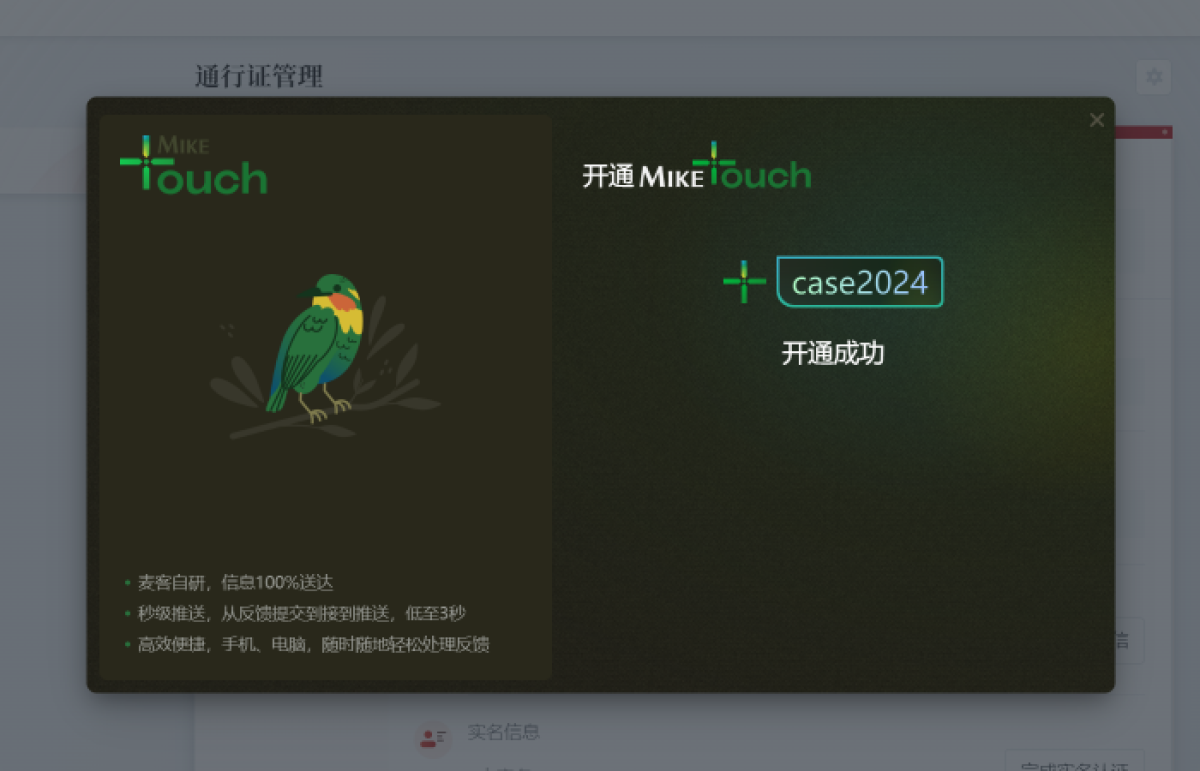
开通成功后,您可以下载客户端进行登录使用。此外,若要接收表单反馈提醒,还需要返回MikeCRM,完成服务订阅并开启对应表单的MikeTouch反馈提醒(详细介绍)。
方法四:客户端中注册开通
如果您已经下载了MikeTouch桌面客户端/手机APP,但并未注册使用麦客CRM,您也可以在运行客户端后,注册MikeTouch使用。不同客户端的注册流程基本一致,桌面客户端需跳转浏览器进行注册,APP则可以在APP中直接完成注册流程。下面,我们以桌面客户端为例,进行注册流程的介绍~
①打开客户端
打开客户端,默认会提示“打开浏览器登录”。点击按钮下方的“立即注册”,打开默认浏览器进行账号注册。
【注意】
如果您已经拥有了MikeCRM账号,请直接点击登录按钮,在浏览器中为自己的麦客账号开通MikeTouch,方便后续设置同账号下表单的反馈提醒。
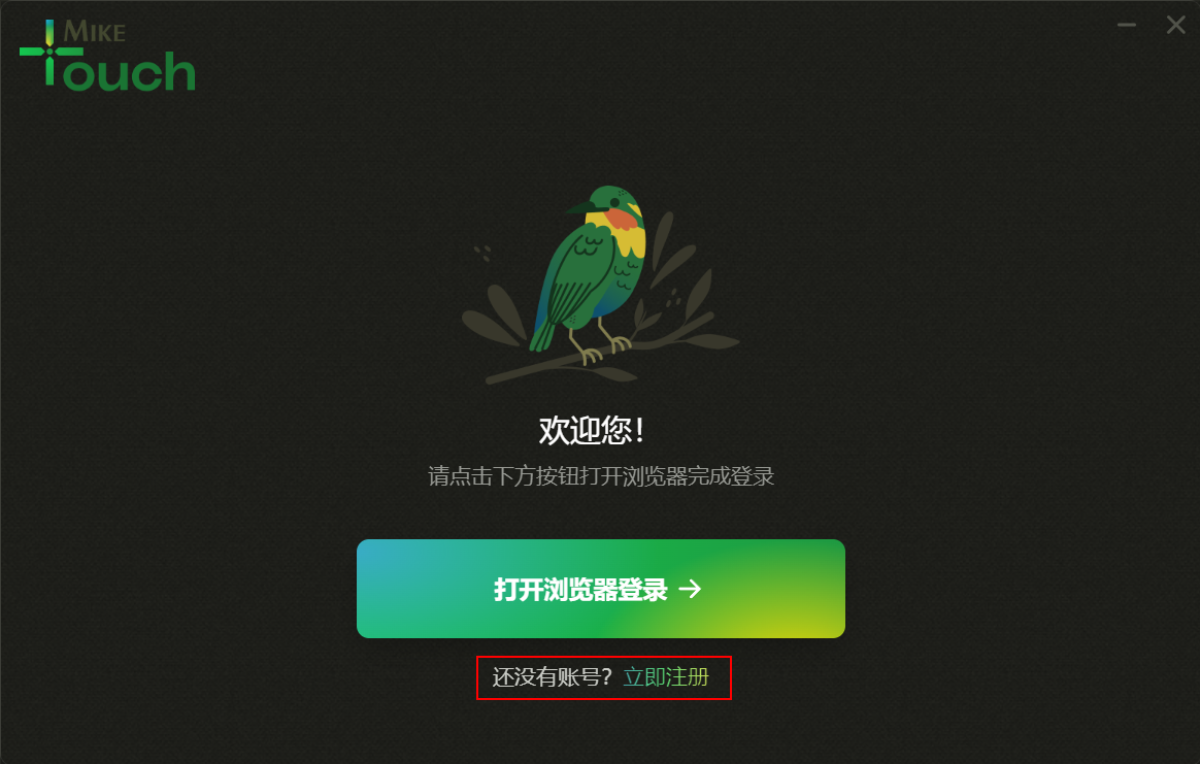
②设置Touch ID
此时,默认浏览器会自动打开,并跳转至MikeTouch的注册流程界面。第一步,就是设置Touch ID,填写完成后,点击按钮进入下一步。
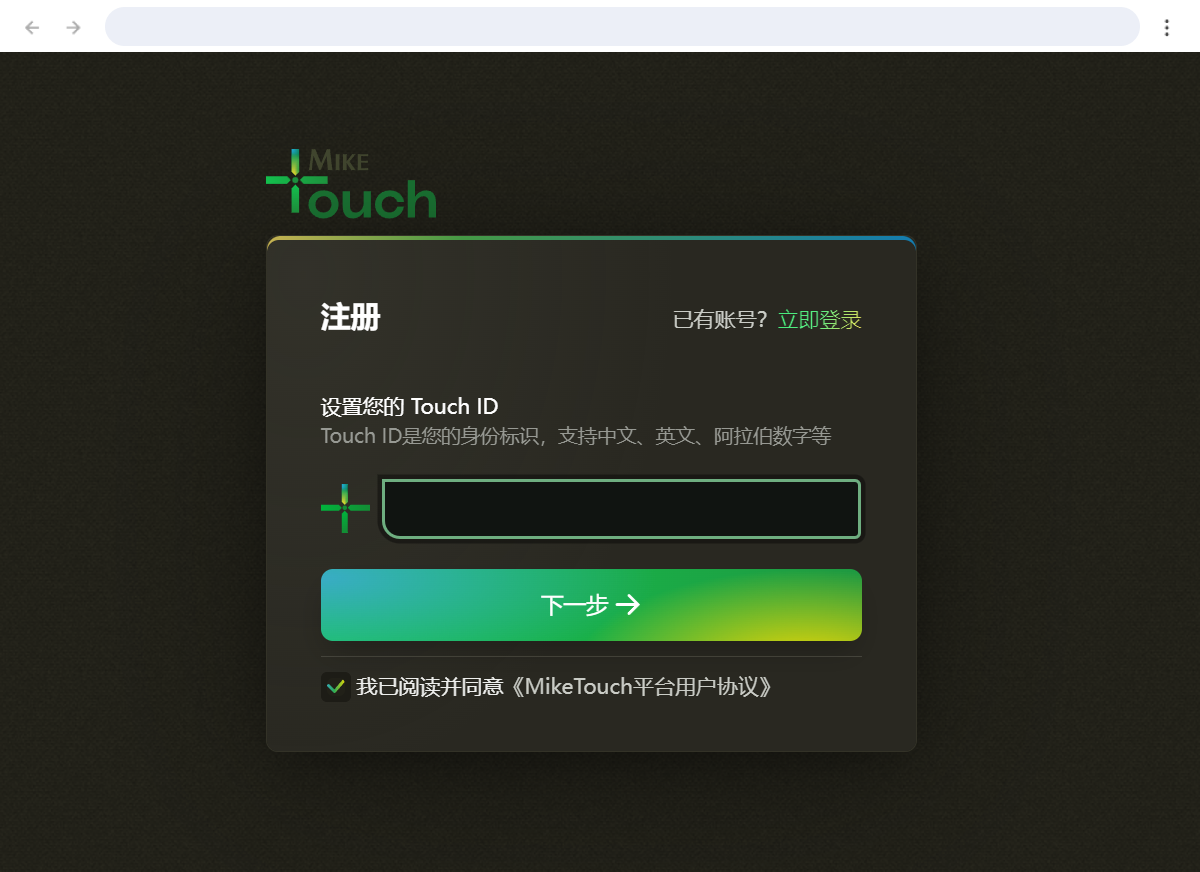
Touch ID是您个人使用MikeTouch的重要身份标识,不能与他人重复。Touch ID支持输入中文、英文、数字和常见字符,创建后无法修改,请慎重选择。
③验证手机号码
然后,输入您的手机号码。点击下一步,输入收到的短信验证码,完成手机验证。
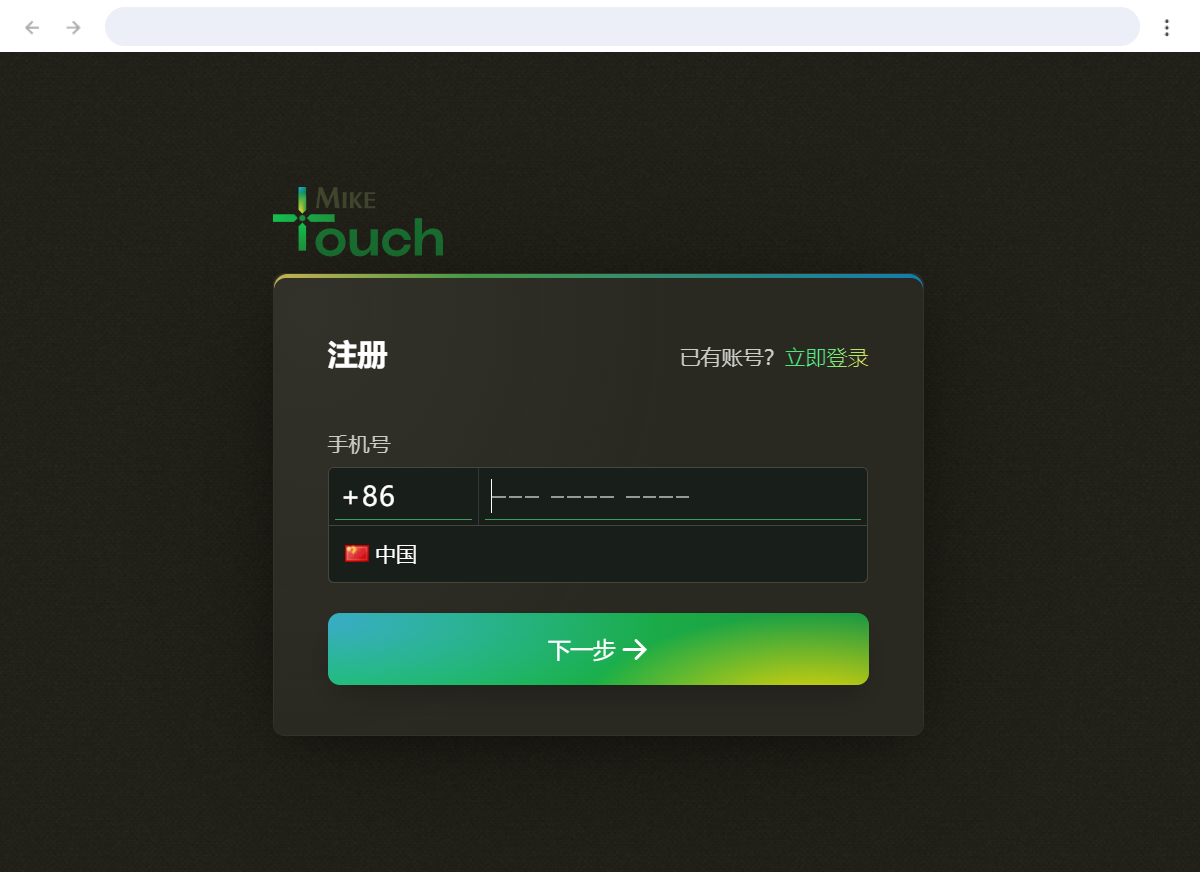
麦客旗下所有产品的账号管理相关的服务,都已经集成至MikeAuth,系统会识别您的手机号是否已经注册有通行证。已有通行证的,可以直接登录账号,为已有通行证开通MikeTouch。
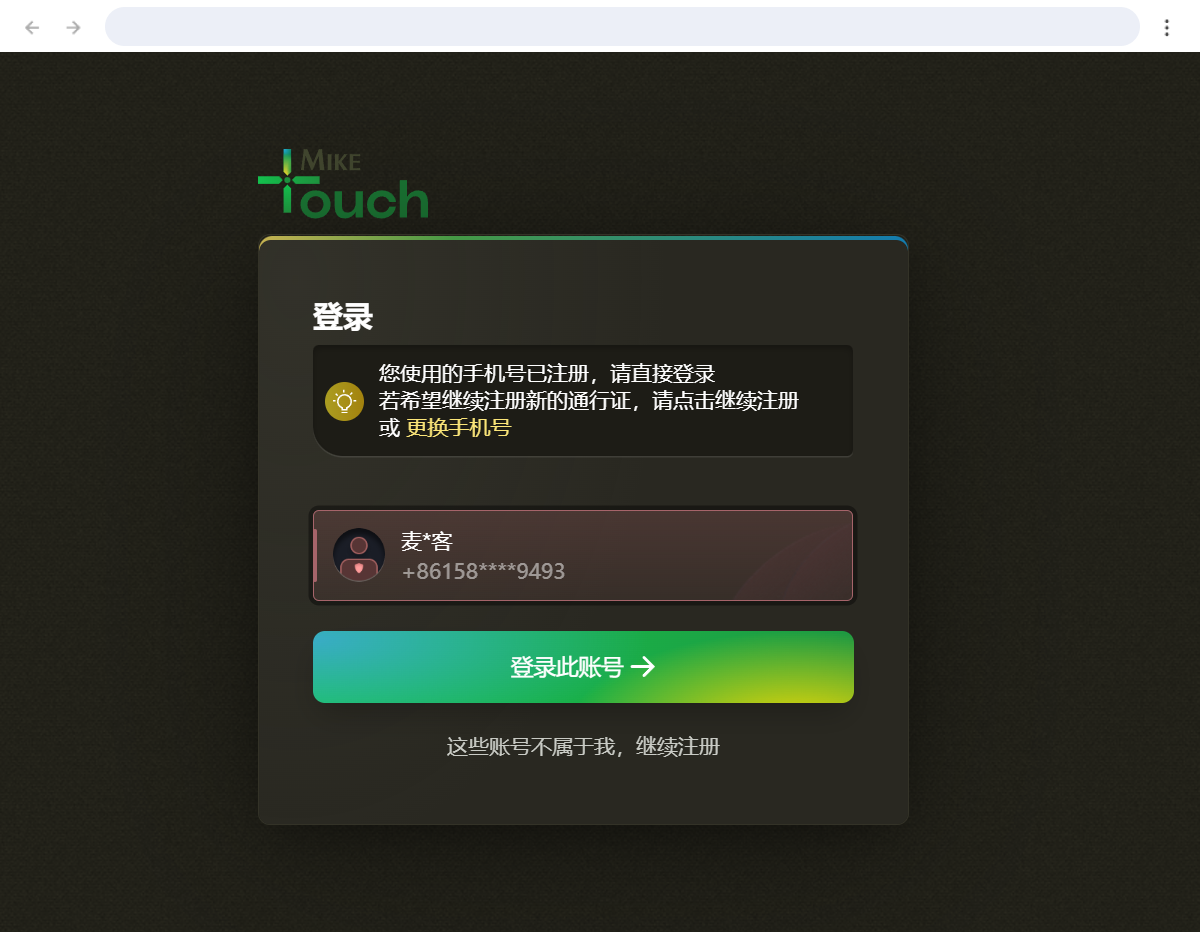
④设置登录密码
完成验证后,需要设置账号的登录密码;为了您的账户安全,请设置足够安全复杂的密码。
完成设置后,点击下一步。
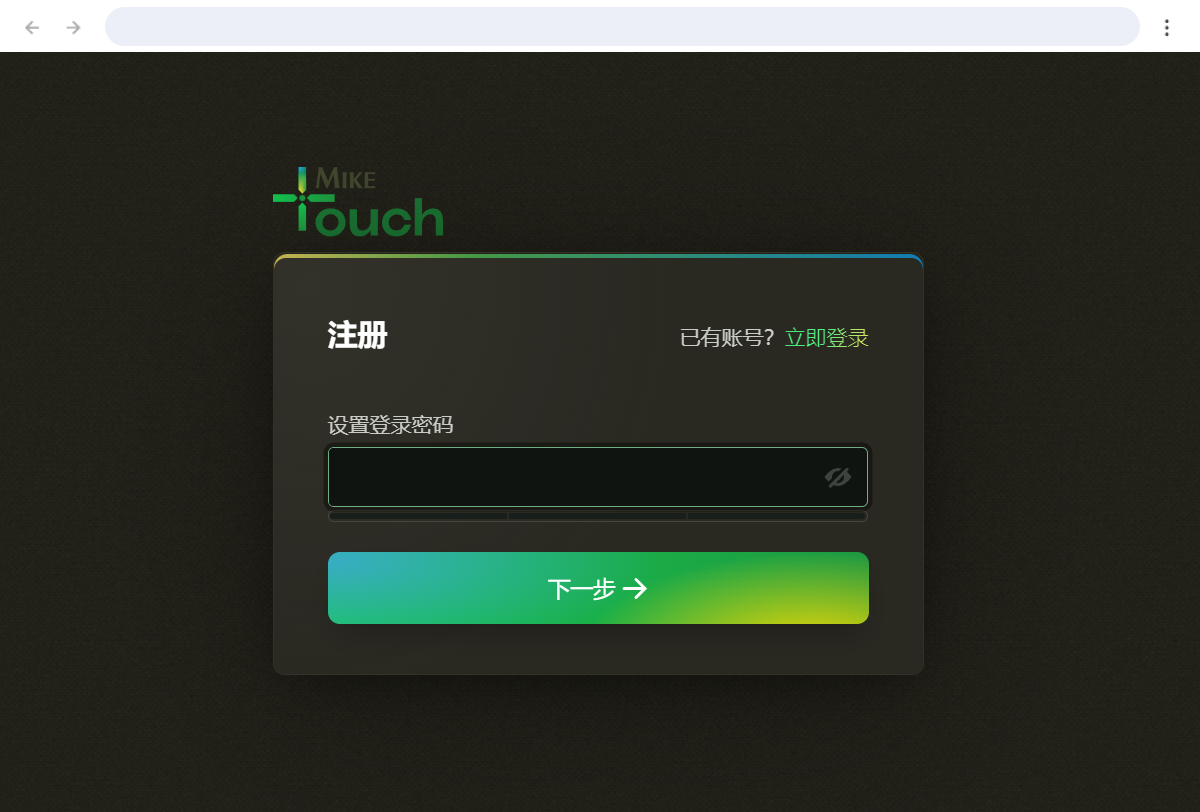
凭此登录密码和您的手机号码,您可以随时登录MikeAuth通行证,在通行证中开通MikeCRM服务,以及麦客后续推出的其他产品服务。
⑤注册成功,打开客户端
恭喜您,注册成功!点击下方按钮,打开MikeTouch客户端。
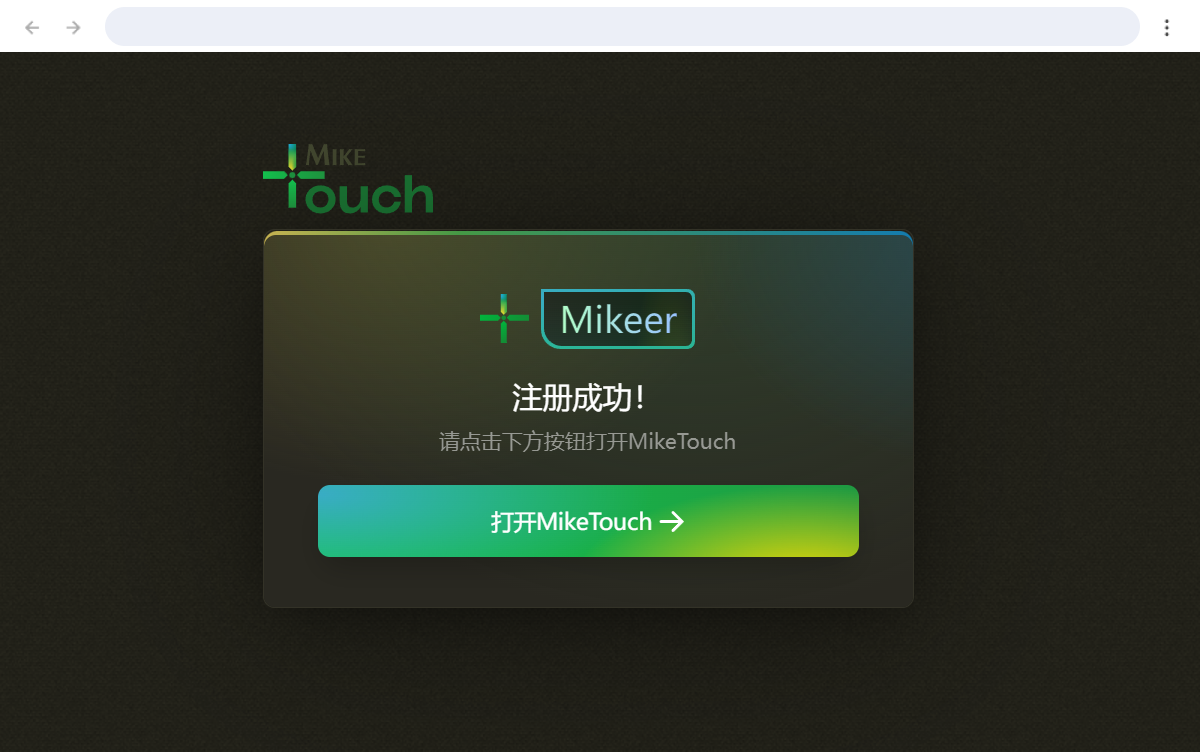
从浏览器网页中打开客户端应用,一般会有弹窗确认提示,选择“打开MikeTouch”即可。
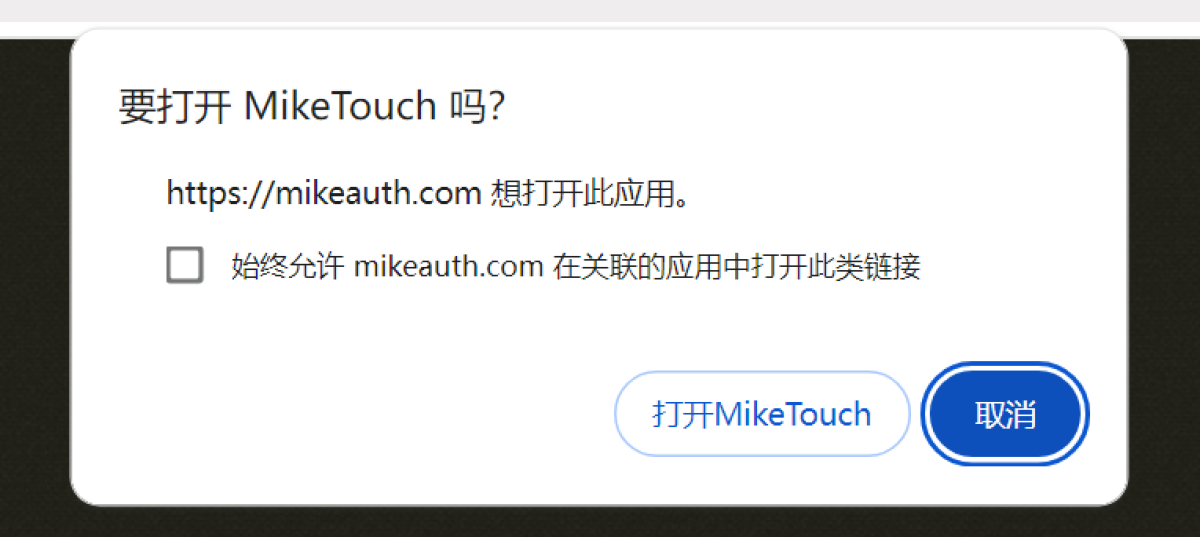
⑥返回客户端,开始使用
此时,客户端的界面会自动切换至登录后的状态。
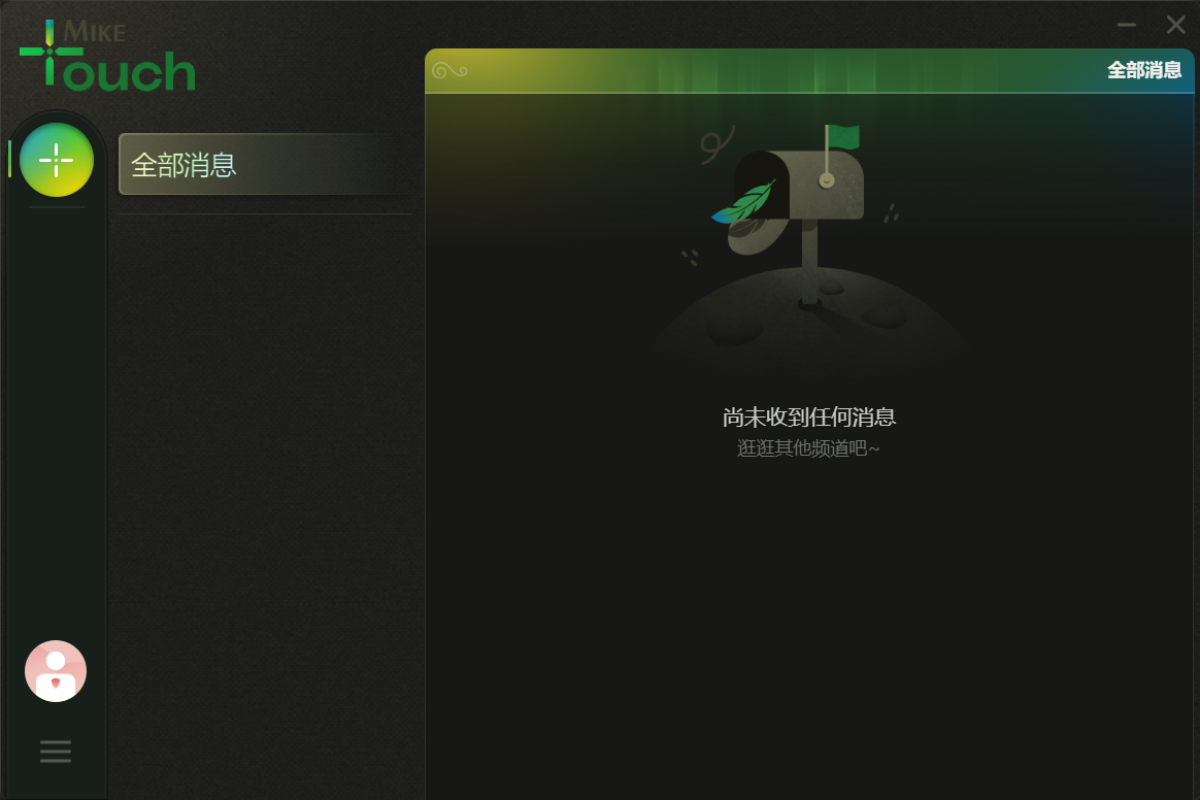
作为新开通的Touch账号,您的Touch账号下并未订阅任何消息服务,因此,客户端不会收到任何通知消息。
您可以点击左下角的头像图标,在出现的“账号信息”弹窗中,点击下方麦客安全通行证的“管理”,在浏览器中管理您的MikeAuth账户。
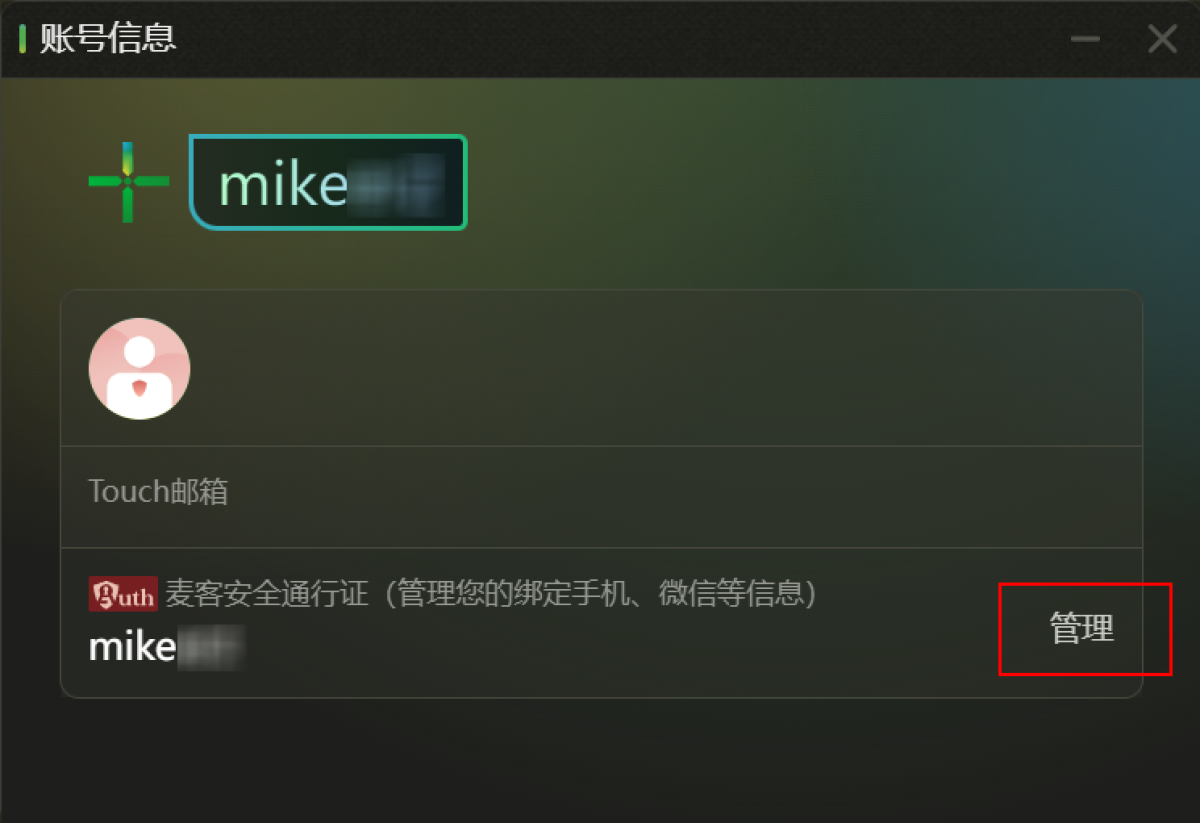
为当前的通行证开通MikeCRM服务后,订阅推送服务,就可以去启用表单的MikeTouch反馈提醒消息了(详细操作)。